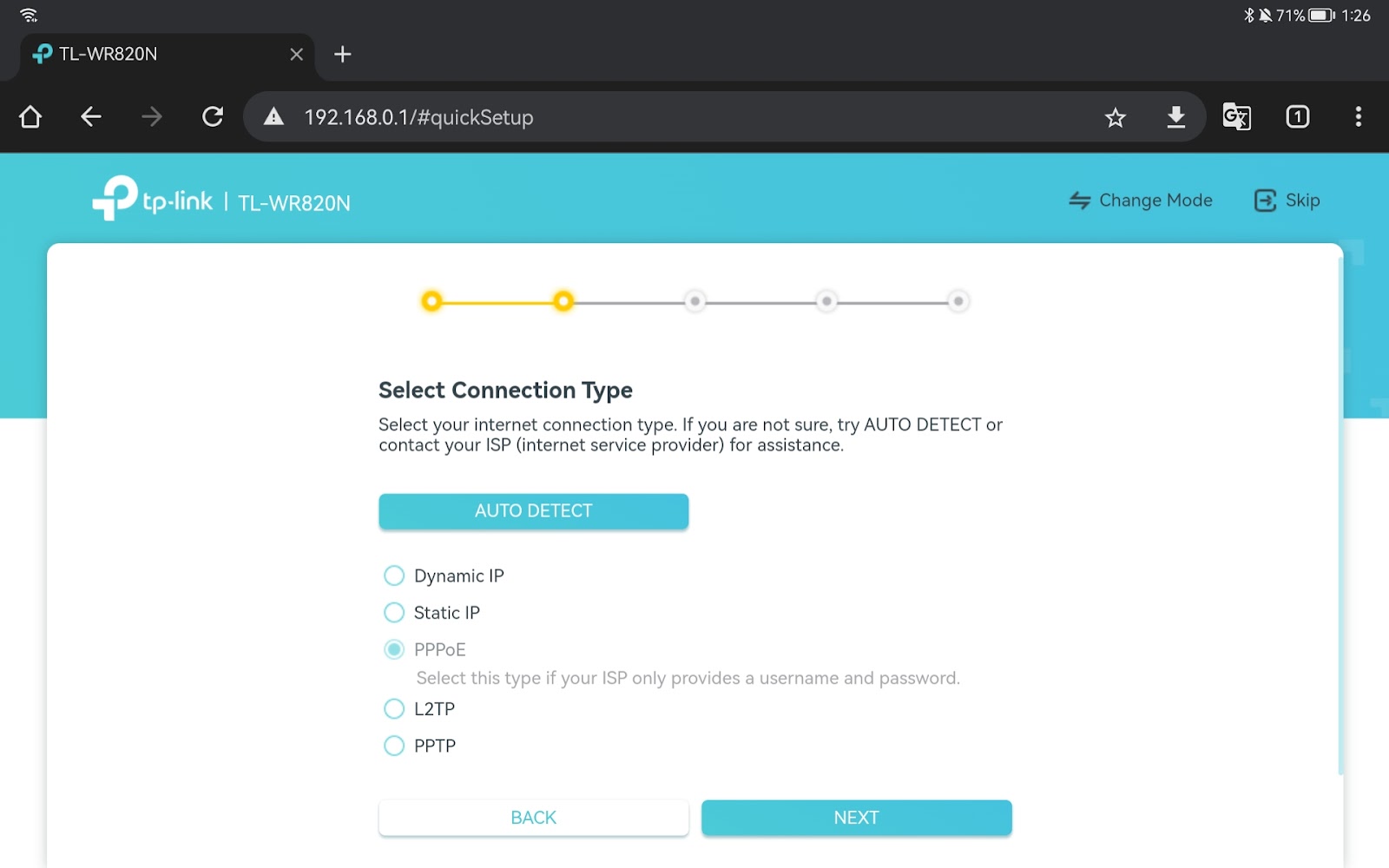Pada artikel sebelumnya kita sudah membahas bagaimana cara setting PPPoE Server Mikrotik. Saat ini kita akan terapkan metode PPPoE ini dengan setting PPPoE Client Access Point TP-Link TL-WR820N.
TP-Link TL-WR820N merupakan salah satu pilihan Access Point yang bisa kita gunakan karena harganya yang terjangkau dengan berbagai fitur.
Berikut beberapa mode yang bisa digunakan pada TP-Link TL-WR820N.
- Router Mode (default)
- Access Point Mode
- Range Extender Mode
- WISP Mode
Selain mendukung 4 mode tersebut, TP-Link TL-WR820N kompatibel dengan IPv6 dan Parental Control untuk memblokir konten dan membatasi waktu akses internet.
Cara Setting PPPOE Client di TP-Link TL-WR820N
1. Sebelum mulai konfigurasi, pastikan kabel dari sumber internet sudah terhung ke port WAN TP-Link ya. Hubungkan hp dengan SSID Access Point, nama SSID dan Password bisa dilihat di bagian bawah perangkat TP-Link TL-WR820N.
2. Buka aplikasi Google Chrome, masukkan alamat IP 192.168.0.1 dan buat password baru untuk login ke Access Point. Jika sudah klik Let's Get Started.
3. Pilih Zona Waktu Jakarta kemudian klik Next.
4. Pilih tipe koneksi PPPoE dan klik Next.
5. Masukkan Username dan Password untuk autentikasi ke PPPoE Server. Untuk Secondary Connection biarkan default saja, klik Next.
6. Buat nama SSID dan Password WiFi TP-Link TL-WR820N kita. Pastikan untuk membuat password yang susah ditebak ya.
7. Klik Next untuk konfirmasi konfigurasi Access Point yang sudah kita lakukan.
8. Selanjutnya TP-Link akan merestart secara otomatis. Hubungkan kembali hp dengan SSID dan passwrd yang baru.
9. Sampai pada tahap ini seharusnya hp yang terhubung ke TP-Link sudah mendapatkan akses internet. Untuk memastikan login kembali ke halaman web TP-Link TL-WR820N. Disini sudah terlihat Access Point sudah terhubung ke Internet.
10. Bisa juga dengan masuk ke menu Advance > Network. Status sudah connected dengan internet dan muncul detail alamat IP PPPoE Client.
Penutup
Demikian artikel Cara Setting PPPOE Client TP-Link TL-WR820N, semoga dapat dimengerti dan bermanfaat untuk teman-teman. Jika ada pertanyaan silakan isi kolom komentar ya.